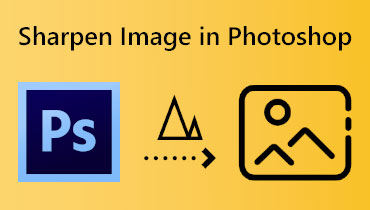5 bedste værktøjer til at opskalere billede til 4K [online, offline og på mobil]
Hvorfor skal du bruge et værktøj til at lave en opskaler billede til 4K? I dagens teknologi er et af de højeste eksempler på billedkvalitet repræsenteret af 4K-opløsning. Billedopløsning måler et billedes skarphed og klarhed. Det omfatter faktorer som pixeltæthed og detaljeniveauet, der vises på forskellige skærme. Dette er især velegnet til udendørs store og reklameprojektionsskærme. Når et billede forstørres, bliver individuelle pixels synlige for seerne. Heldigvis har den digitale verden introduceret forskellige værktøjer og teknologier til at forenkle processen med at opskalere billeder. Faktisk findes der adskillige metoder til at forbedre billedkvaliteten, især for at opnå en 4K-opløsning. Når det er sagt, opdagede denne artikel fem bemærkelsesværdige 4K-billedopskaleringsværktøjer, der kan hjælpe dig med at højne kvaliteten af dine billeder. Så er du klar til at møde måder at konvertere billedet til 4K på? Se indholdet nedenfor.
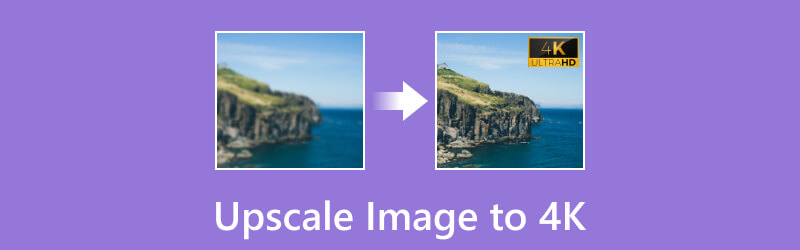
SIDEINDHOLD
Del 1. Bedste måde at opskalere billede til 4K online
Lad os starte med det bedste onlineværktøj, hvor du frit kan opskalere dine billeder fejlfrit. Mød dette Vidmore Gratis billede opskalere online, et storslået værktøj, der tilbyder alsidige forstørrelsesmuligheder. Det giver dig mulighed for at ændre størrelsen på og zoome et billede ved 2X, 4X, 6X og 8X! Det er vigtigt, at denne fotoforstørrelse er designet til at opskalere billeder uden at gå på kompromis med deres kvalitet. Når du transformerer et 720p-billede til højere opløsninger, såsom 4K, bevarer det forstørrede billede samme høje kvalitet som originalen. Dette skyldes, at denne opskaleringsproces sikrer, at billedets integritet og klarhed bevares, hvilket gør det til en ideel løsning til gratis at konvertere billeder til 4K-opløsning online.
Desuden er Vidmore Free Image Upscale Online udstyret med banebrydende AI Super Resolution-teknologi. Dette hjælper værktøjet med at eliminere billedstøj og forvandle et sløret billede til et klart og skarpt gennem onlinebehandling.
Sådan opskalerer du billeder til 4K frit
Trin 1. Start med at åbne din browser og derefter besøge værktøjets hjemmeside. Når du er på hovedsiden, skal du klikke på Upload billede eller træk og slip billedet. Tilmeld dig en konto for en bredere billedopskaleringsoplevelse.
Prøv Image Upscaler nu!
- Forbedre billedkvaliteten.
- Forstør billedet til 2X, 4X, 6X, 8X.
- Gendan gammelt billede, fjern sløret billede osv.

Trin 2. Når billedet er initialiseret, kan du allerede se en forskel, der fordobler billedkildens opløsning. For at gøre billede 4K, skal du klikke på 4X knap blandt Forstørrelse muligheder på grænsefladen.
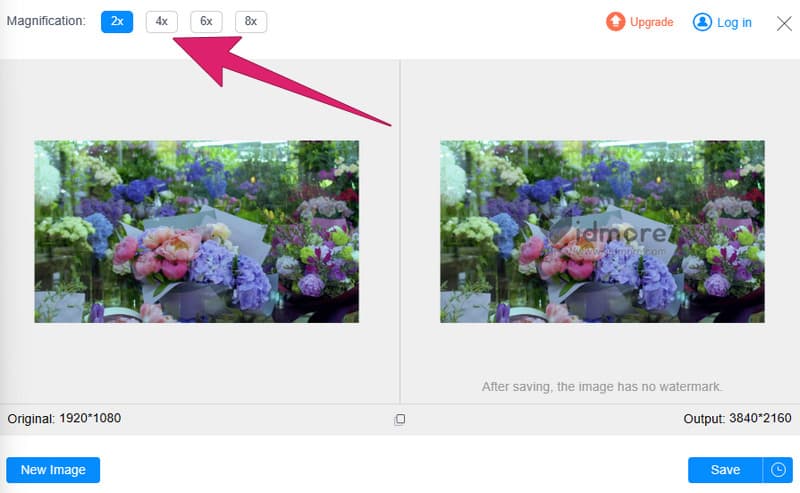
Trin 3. Når du har transformeret den til 4K, skal du klikke på Gemme knap. Bemærk, at værktøjet automatisk downloader outputtet til din enhed.
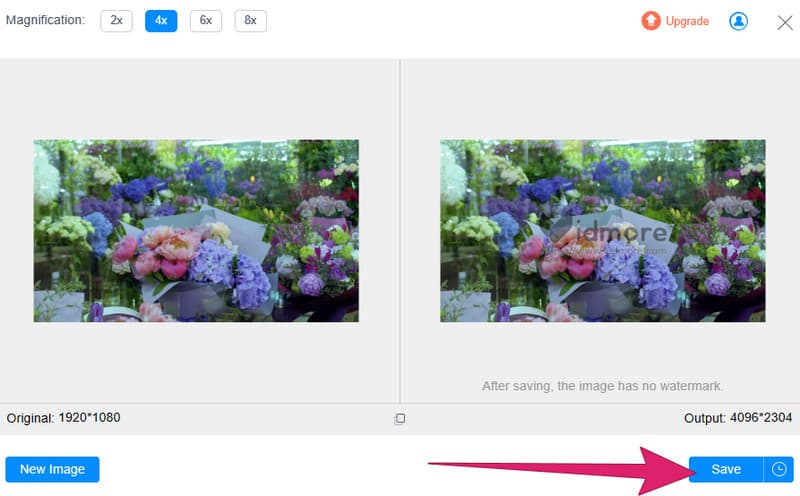
Del 2. 2 Top Offline måder at konvertere billeder til 4K
Top 1. Photoshop
Her er en avanceret software, der skiller sig ud som go-to-applikationen til opskalere billedforbedring og opretholdelse af optimal kvalitet: Photoshop. Investering i denne software er en værdifuld udgift for dem, der ofte er involveret i fotoredigering. Dette på trods af de relativt høje omkostninger. Så hvis du har brug for en afklaring af den korrekte metode til at forstørre et billede, mens du bevarer dets kvalitet, så væn dig til værktøjet Bevar detaljer i Photoshop. Desuden viser denne software sig uvurderlig, når der er tale om billeder i lav opløsning eller tilfælde, hvor billeder ved et uheld blev gemt i et format af lavere kvalitet. I mellemtiden, her er, hvordan du konverterer billeder til 4K og skærpe et billede ved hjælp af Photoshop.
Trin 1. Åbn softwaren og upload det billede, du vil opskalere. Højreklik derefter og vælg Dubleret lag for at bevare billedet.
Trin 2. Klik derefter på Billede > Billedstørrelse knapper. Når vinduet åbnes, skal du vælge indstillingen Gensample. Indtast derefter værdierne i parametrene for at få 4K-opløsningen med 3840x2160 pixels. Når du er færdig, skal du klikke på Okay knap.
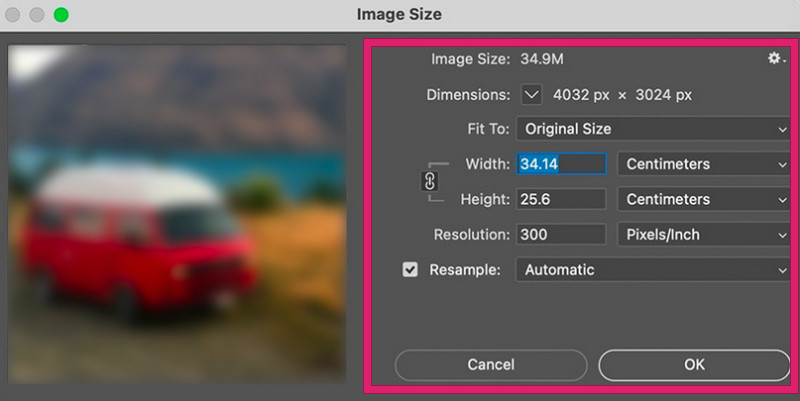
Trin 3. Bagefter kan du allerede eksportere billedet ved at klikke på Fil> Gem som knapper.

Top 2. VanceAI PC
Et andet offline billedopskaleringsværktøj, der er på toppen, er denne VanceAI PC. Det er en førende AI-software til pc'er, der leverer brugervenlig funktionalitet til ubesværet billedopskalering. Ydermere kan VanceAI's AI-billedopskaleringssoftware prale af seks forskellige opskaleringsmodeller - Generelt, Anime, Art & CG, Bygninger, Tekst og Lav kvalitet - med en maksimal opskaleringsstørrelse på 40x. Det tilbyder også en række AI-fotoforbedrende funktioner, herunder afsløring, fjernelse af sløring, fjernelse af baggrund og andre kreative redigeringsværktøjer. Dette mangefacetterede værktøj forvandler din pc til mere end blot en billedopskalering og tilbyder en række billedredigeringsmuligheder. Der kræves dog en højtydende GPU for at frigøre dets fulde potentiale. Hvordan ændrer det billedkvaliteten til 4K? Se trinene nedenfor.
Trin 1. Åbn værktøjet, når du har installeret det. Slip derefter billedet fra dit lokale drev.
Trin 2. Vælg derefter 4K at være din opløsning output.
Trin 3. Klik derefter på Gemme efter at have påbegyndt opskaleringen.
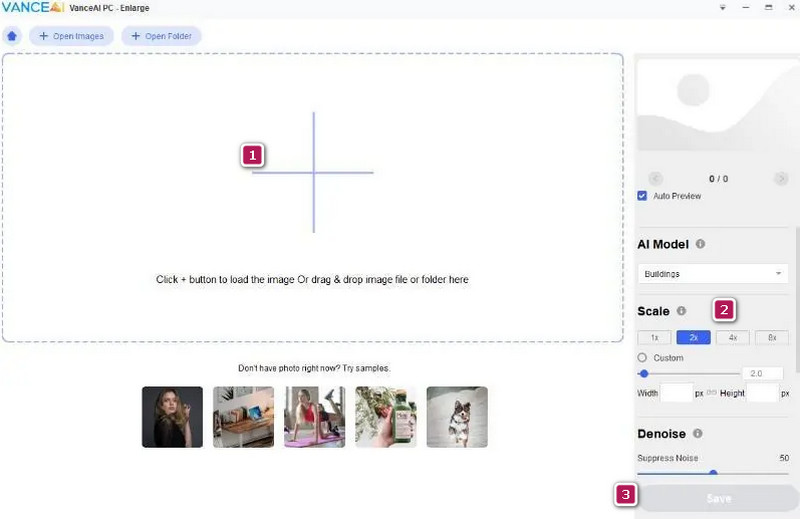
Del 3. 2 Bemærkelsesværdige 4K-billedopskaleringsapps til mobile enheder
1. AI Enlarger
Hvis du kan lide at arbejde på din telefon, når du redigerer et billede, så kan denne AI Enlarger også være dit bedste appvalg. Denne app til iOS og Android kommer med kunstig intelligens til automatisk at udbedre fotofejl og forbedre den overordnede kvalitet. Den bruger avancerede algoritmer og minimerer effektivt støj i billeder. Appen udmærker sig desuden ved at opskalere billeder til 4K-, 8K- og 16K-opløsninger, mens den bevarer nøjagtige farver og forbedrer dem yderligere, herunder korrigering af farvedetaljer.
Trin 1. Installer appen på din mobilenhed, og åbn den.
Trin 2. Når du når dens hovedgrænseflade, skal du trykke for at bruge enten dets forstørrede billede uden at miste kvalitet eller den opskalere anime, du elsker til 4K-tapetindstillingen.
Trin 3. Når det er valgt, skal du vælge et billede og trykke på Bekræfte, efterfulgt af Upload billede knap. For at lave et billede i 4K skal du vælge 4K-indstillingen og trykke på Okay.
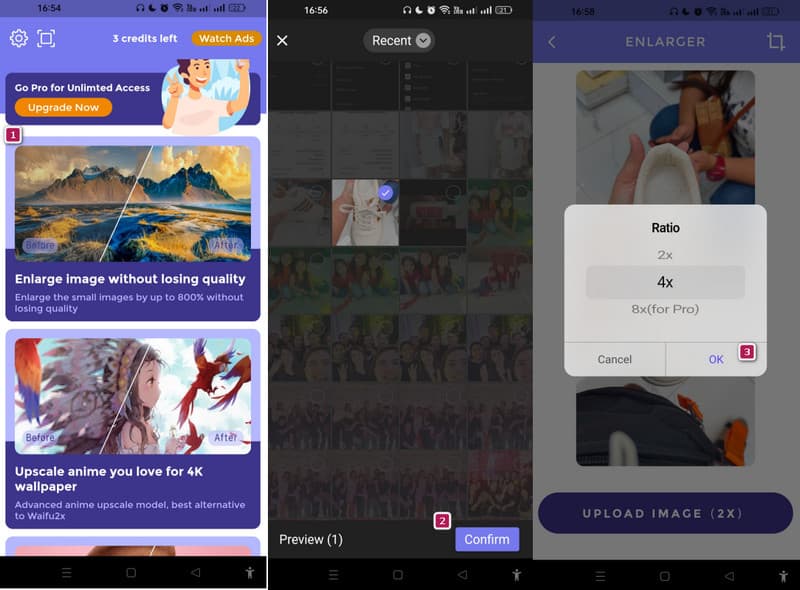
2. Remini
Her er Remini, en sofistikeret applikation designet til at hæve billeder til 4K eller lav dit billede i HD. Denne app bruger avanceret AI-teknologi, det samme som den anden app. Remini forvandler pixelerede fotos med lav opløsning, forbedrer billedkvaliteten og leverer præcise HD-resultater med en frisk æstetik. Desuden giver det en alsidig platform til opskalering af billeder gennem kunst AI. Og det henvender sig til at forbedre portrætter, selfies og forskelligt visuelt indhold.
Trin 1. Åbn appen, start opsætningerne og giv de nødvendige tilladelser.
Trin 2. I Forbedre menuen skal du vælge billedet for at opskalere.
Trin 3. Tryk derefter på Forbedre knap. På den næste side skal du trække skyderen for at sammenligne billedet før og efter. Tryk derefter på Hent knappen for at eksportere.
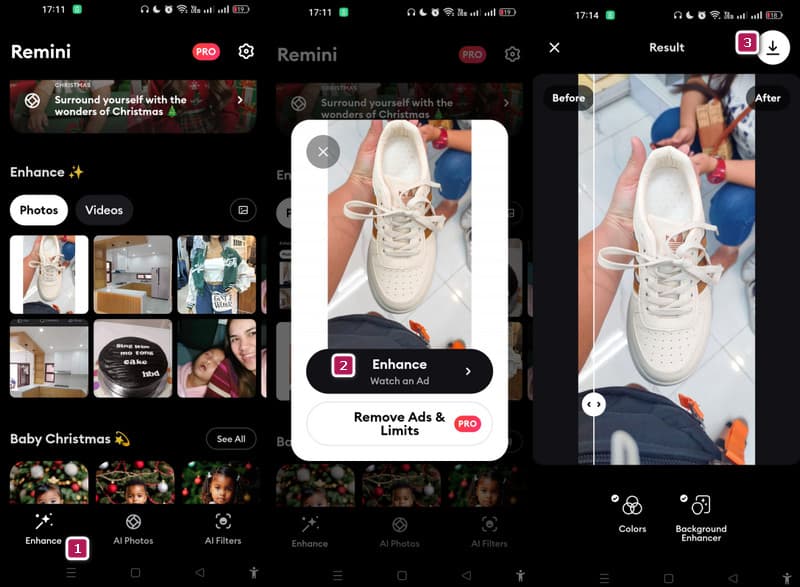
Del 4. Ofte stillede spørgsmål om opskalering af billeder
Kan du opskalere et billede uden at miste kvalitet?
Opskalering af et billede kan resultere i kvalitetstab. Dette er fordi det interpolerer og strækker de eksisterende pixels.
Er billedopskalering sikker?
Det afhænger af det specifikke værktøj eller software, du bruger. For at undgå potentielle sikkerhedsrisici skal du bruge velrenommerede og velkendte opskaleringsværktøjer.
Kan du opskalere 1080p til 4K-billede?
Opskaleringsresultatet fra 1080p til 4K kan opnås, hvis du bruger et velrenommeret opskaleringsværktøj.
Konklusion
Det er de fem bedste online-, offline- og mobile værktøjer, der kan opskaler billeder til 4K. Vi kender måske ikke din platformpræference, men vi forsikrer dig om, at alle af dem er værd at prøve. Men hvis du vil have den glatte oplevelse sammen med den bedste outputkvalitet, skal du prøve Vidmore Image Upscaler.